螃蟹百科
专注科普生活常用百科知识问答平台
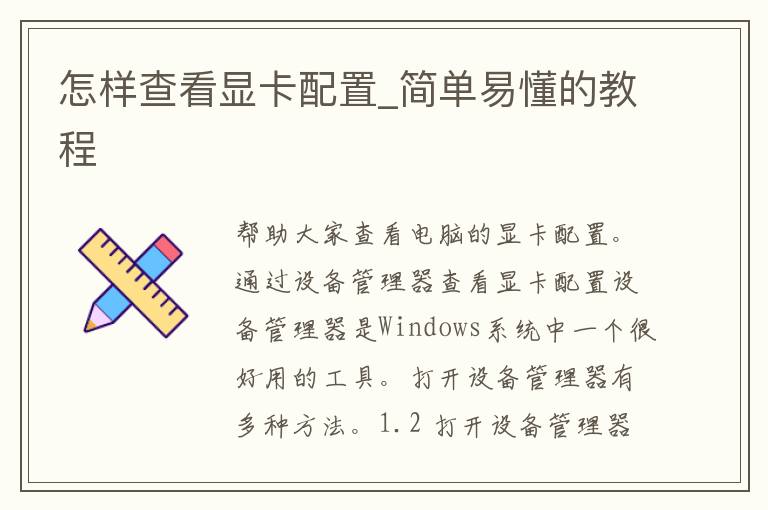
作为电脑用户,我们经常需要查看自己电脑的显卡配置,以便了解自己电脑的性能和是否需要升级显卡。但是,对于一些新手来说,查看显卡配置可能不是一件容易的事情。本文将为大家介绍几种简单易懂的方法,帮助大家查看电脑的显卡配置。
方法一:通过设备管理器查看显卡配置
设备管理器是Windows系统中一个很好用的工具,可以帮助我们管理电脑的硬件设备。通过设备管理器,我们可以很方便地查看电脑的显卡配置。下面是具体的操作步骤:
步骤1:打开设备管理器
在Windows系统中,打开设备管理器有多种方法。最常见的方法是通过控制面板打开。具体操作步骤如下:
1.1 打开控制面板
在Windows系统中,打开控制面板有多种方法。最简单的方法是按下Win+X键,然后选择“控制面板”。
1.2 打开设备管理器
在控制面板中,选择“设备管理器”。
步骤2:查看显卡配置
在设备管理器中,展开“显示适配器”选项,就可以看到电脑的显卡配置了。如果电脑有**显卡和集成显卡,那么在这里会分别显示。点击展开的选项,可以查看详细的显卡信息,包括显卡型号、制造商、驱动版本等等。
方法二:通过显卡驱动程序查看显卡配置
显卡驱动程序是控制显卡工作的软件,也可以帮助我们查看显卡配置。下面是具体的操作步骤:
步骤1:打开显卡驱动程序
打开显卡驱动程序的方法因显卡品牌而异。以NVIDIA显卡为例,打开显卡驱动程序的方法如下:
1.1 右键单击桌面空白处,选择“NVIDIA控制面板”。
1.2 在NVIDIA控制面板中,选择“系统信息”。
步骤2:查看显卡配置
在显卡驱动程序中,可以查看到显卡的详细配置信息,包括显卡型号、制造商、显存大小、显存类型等等。如果电脑有多个显卡,那么在这里也可以切换显卡。
方法三:通过第三方软件查看显卡配置
除了设备管理器和显卡驱动程序外,还可以使用第三方软件来查看显卡配置。下面介绍两款比较常用的软件。
1. GPU-Z
GPU-Z是一款轻量级的显卡信息查看软件,可以查看显卡型号、制造商、显存大小、显存类型、显卡核心频率、显存频率等等。使用GPU-Z非常简单,只需要下载安装后打开即可。
2. AIDA64
AIDA64是一款系统信息查看软件,可以查看电脑的硬件配置信息。在AIDA64中,可以查看显卡的详细配置信息,包括显卡型号、制造商、显存大小、显存类型、显卡核心频率、显存频率等等。使用AIDA64需要下载安装后打开,然后选择“显示适配器”选项。
总结:
以上就是几种简单易懂的方法,帮助大家查看电脑的显卡配置。通过这些方法,大家可以轻松地了解自己电脑的显卡性能和是否需要升级显卡。如果您还有其他问题,可以在评论区留言,我们将尽快回复。
版权声明:本文标题:怎样查看显卡配置_简单易懂的教程 内容由互联网用户赵欣宜自发贡献,该文观点仅代表作者本人,转载请联系作者并注明出处:https://www.pangxie168.com/bkdr/71510.html,本站仅提供信息存储空间服务,不拥有所有权,不承担相关法律责任。如发现本站有涉嫌抄袭侵权/违法违规的内容, 请发送邮件至 举报,一经查实,本站将立刻删除。
发表评论